La PlayStation 2 était l’une des consoles de jeux vidéo les plus populaires au monde, mais les connecter à des téléviseurs modernes peut être un peu difficile. De nombreux nouveaux téléviseurs ne disposent pas des ports prenant en charge le câble AV standard PlayStation 2. Heureusement, il existe plusieurs façons de connecter une PlayStation 2 à un téléviseur et vous devriez être en mesure de trouver un moyen de fonctionner avec votre équipement.
Première partie de deux:
Connexion de la PlayStation 2
-
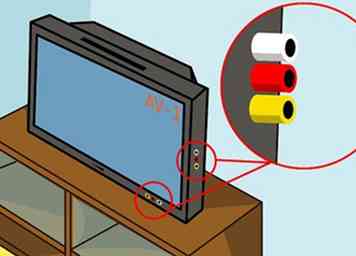 1 Examinez vos entrées TV.
1 Examinez vos entrées TV. - Il existe plusieurs manières de connecter votre PlayStation 2 à votre téléviseur ou à votre récepteur, en fonction des entrées disponibles. Différentes entrées fourniront différents niveaux de qualité d'image. Les entrées se trouvent généralement à l'arrière du téléviseur, même si elles se trouvent également sur le côté ou à l'avant.
- AV composite / stéréo - C'est la manière la plus courante de connecter une PlayStation 2 à un téléviseur, à un récepteur ou à un magnétoscope. Les câbles composites ont trois prises: jaune (vidéo) et rouge et blanc (audio). Ce câble est livré avec tous les nouveaux modèles PlayStation 2. Les téléviseurs HD plus récents peuvent ne pas prendre en charge cette connexion.
- Composant / YCbCr - Ceci est la meilleure façon de connecter une PlayStation 2 à des téléviseurs modernes, car la plupart des téléviseurs HD ont ces entrées. Les câbles à composant fournissent également la meilleure qualité d'image possible pour la PlayStation 2. Les câbles à composant ont cinq prises: rouge, bleu et vert (vidéo) et rouge et blanc (audio). Les câbles composants ne sont pas fournis avec la PlayStation 2. Si vous achetez un câble composant, assurez-vous qu'il est compatible PlayStation 2 avec la prise PlayStation 2 à une extrémité.
- S-Vidéo - Cette entrée n'est pas très courante sur les nouveaux téléviseurs. Il fournira une meilleure image que les câbles composites, mais pas aussi bien que les câbles composants. La prise S-Vidéo est généralement jaune et possède des broches au lieu d'une prise AV standard. Le câble S-Vidéo PlayStation 2 possède la prise S-Vidéo ainsi que les prises audio rouge et blanche.
- RF - C'est la pire façon de connecter une PlayStation 2 à un téléviseur ou à un magnétoscope, car la qualité d'image est la plus floue. RF se connecte via l'entrée coaxiale du téléviseur ou du magnétoscope (la même entrée que celle que vous utiliseriez pour un ancien décodeur ou une antenne). Évitez cette méthode de connexion, sauf si vous n’avez pas d’autres options.
-
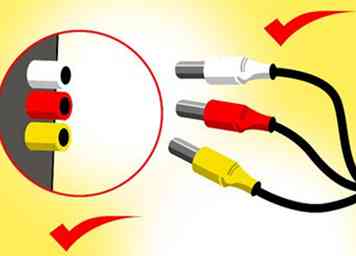 2 Procurez-vous le bon câble.
2 Procurez-vous le bon câble. - Si vous avez acheté votre PlayStation 2 neuf, il devrait y avoir un câble composite emballé dans la boîte. Si vous avez besoin d'un câble différent, vous devrez le commander auprès de Sony ou en acheter un en ligne dans un magasin comme Amazon. Assurez-vous d’obtenir la version PlayStation 2 du câble que vous souhaitez utiliser, car la PlayStation 2 nécessite une fiche spéciale à une extrémité du câble.
- Les câbles vidéo PlayStation 2 fonctionneront pour tous les modèles PlayStation 2.
-
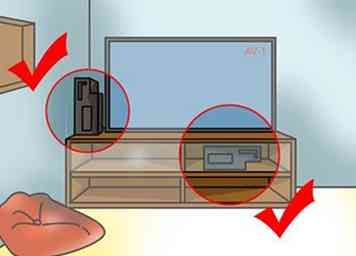 3 Placez la PlayStation 2 près du téléviseur ou du récepteur.
3 Placez la PlayStation 2 près du téléviseur ou du récepteur. - Assurez-vous de le placer dans un endroit suffisamment ouvert pour que la PlayStation 2 ne recueille pas trop de chaleur. Évitez de l'empiler au-dessus ou au-dessous des autres appareils électroniques. Si vous avez le support, vous pouvez configurer votre PlayStation 2 verticalement pour qu'il occupe moins d'espace. Assurez-vous qu'il est suffisamment proche pour que la vidéo et les câbles d'alimentation n'aient pas à s'étirer pour atteindre le téléviseur et la prise.[1]
-
 4 Connectez le câble vidéo à l'arrière de la PlayStation 2.
4 Connectez le câble vidéo à l'arrière de la PlayStation 2. - Tous les câbles vidéo PlayStation 2 se connectent au même port à l'arrière de la PlayStation 2. Le port vidéo est situé dans le coin inférieur droit de la PlayStation 2 et à l'arrière de la PlayStation 2s mince. , à côté du connecteur d'alimentation. Le port est étiqueté "AV MULTI OUT".
-
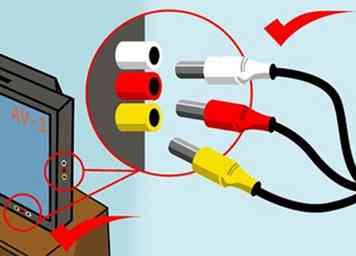 5 Connectez l'autre extrémité du câble vidéo à votre téléviseur.
5 Connectez l'autre extrémité du câble vidéo à votre téléviseur. - Notez l'entrée à laquelle vous vous connectez, car cela vous permettra de trouver l'entrée correcte lorsque vous allumez votre téléviseur. Faites correspondre les couleurs des fiches avec les couleurs des entrées.
- La connexion audio (rouge et blanc) peut être décalée par rapport aux entrées vidéo du téléviseur. Si votre téléviseur ne prend en charge que le son mono, utilisez simplement la fiche audio blanche.
- Lors de la connexion de câbles composants, vous aurez probablement deux prises rouges. L'un d'eux est la vidéo et l'autre est audio. Si vous disposez le câble du composant à plat, l'ordre des fiches doit être Rouge, Bleu, Vert (Jeu vidéo), Blanc, Rouge (Jeu audio).
- Si votre téléviseur ne dispose que de connecteurs de composant, mais que vous ne disposez que d'un câble composite, vous pourrez peut-être toujours les connecter. Branchez les câbles audio rouge et blanc normalement et essayez de brancher la fiche jaune dans le connecteur vert. Si cela aboutit à une image en noir et blanc, essayez de brancher la fiche jaune dans le connecteur bleu ou rouge.
- Si vous êtes en Europe, vous pourriez avoir besoin du connecteur Euro-AV, qui vous permettra de brancher le câble composite dans la prise péritel de votre téléviseur. Ce connecteur est livré avec les nouveaux modèles européens PS2.
-
 6 Connectez le câble audio numérique (en option).
6 Connectez le câble audio numérique (en option). - Si vous possédez un système de son surround 5.1, vous devrez connecter le port audio Digital Out (optique) de la PS2 au récepteur à l’aide d’un câble TOSLINK. Ceci n'est nécessaire que si vous voulez un son surround 5.1 et que vous ayez l'équipement nécessaire. Vous pouvez trouver le port Digital Out (optique) à côté du port vidéo à l'arrière de la PlayStation 2.
-
 7 Connectez le câble d'alimentation PlayStation 2.
7 Connectez le câble d'alimentation PlayStation 2. - La graisse PS2 et la PlayStation 2 mince ont des câbles d'alimentation différents. Pour connecter la PS2 lourde, branchez le côté «huit» du câble d'alimentation à l'arrière de la PlayStation 2, puis branchez-le au mur ou à une multiprise. Pour les PS2 minces, connectez le câble d'alimentation à la prise jaune "DC IN" située à l'arrière de la PlayStation 2, connectez le bloc d'alimentation, puis branchez tout le câble sur le mur ou la multiprise.
- Assurez-vous que le câble est détendu afin de ne pas nuire à la connexion.
-
 8 Connectez un câble Ethernet (facultatif).
8 Connectez un câble Ethernet (facultatif). - Certains jeux PS2 ont des fonctionnalités en ligne et vous devrez connecter votre PlayStation 2 à votre réseau domestique via Ethernet pour en profiter.La PS2 mince possède un adaptateur Ethernet intégré, mais la grosse PlayStation 2 nécessite un module complémentaire de carte réseau.
- Vous ne configurerez pas votre réseau au niveau du système. Au lieu de cela, les jeux individuels gèrent les paramètres réseau lorsque vous tentez de vous connecter.
- De nombreux jeux PS2 ayant un mode multijoueur en ligne ne fonctionnent plus en ligne, car les serveurs ont longtemps été fermés.
Deuxième partie de deux:
Jouer sur votre PlayStation 2
-
 1 Connectez un contrôleur à la PlayStation 2.
1 Connectez un contrôleur à la PlayStation 2. - Vous aurez besoin soit d'un contrôleur officiel PlayStation 2 (appelé DualShock 2), soit d'un contrôleur tiers conçu pour la PS2. Tous les nouveaux modèles PlayStation 2 sont livrés avec un seul contrôleur DualShock 2. Vous ne pouvez pas utiliser un contrôleur PS1 régulièrement avec votre PS2, mais vous pouvez utiliser un contrôleur PS1 lorsque vous jouez à des jeux PS1.
-
 2 Insérez une carte mémoire (facultatif).
2 Insérez une carte mémoire (facultatif). - Si vous voulez pouvoir enregistrer votre progression dans les jeux, vous devez insérer une carte mémoire PS2, les cartes mémoire officielles ont une taille de 8 Mo, ce qui est suffisant pour stocker de nombreux jeux. Vous pouvez acheter des cartes mémoire plus volumineuses non officielles, mais celles-ci risquent davantage d’échouer et de corrompre vos données enregistrées. Cependant, les cartes mémoire officielles plus grandes faire existent en 16 Mo et 32 Mo. Vous pouvez stocker en utilisant le module d'extension du disque dur sans carte mémoire, mais vous avez besoin d'une carte mémoire pour installer le logiciel du disque dur.
- Vous pouvez jouer à des jeux sans carte mémoire ni disque dur, mais vos progrès seront perdus à chaque fois que vous éteindrez le système ou que vous changerez de jeu.
- Les cartes mémoire sont insérées directement au-dessus du contrôleur. Assurez-vous que l'étiquette de la carte mémoire est orientée vers le haut lorsque vous l'insérez.
-
 3 Allumez votre téléviseur à la bonne entrée.
3 Allumez votre téléviseur à la bonne entrée. - Allumez votre téléviseur et basculez-le sur l'entrée à laquelle la PlayStation 2 est connectée. Si vous avez connecté la PS2 à votre magnétoscope ou à votre récepteur, assurez-vous que le magnétoscope ou le récepteur est réglé sur l'entrée correcte et que votre téléviseur est réglé sur l'entrée du magnétoscope ou du récepteur.
-
 4 Allumez la PS2.
4 Allumez la PS2. - Appuyez sur le bouton d'alimentation à l'avant de la PlayStation 2. La lumière devrait devenir verte et, si la bonne entrée est sélectionnée, vous devriez voir l'animation du logo d'ouverture PS2. Si aucun jeu n'est inséré, vous serez redirigé vers le menu du système PS2. Si un jeu est inséré, il démarrera automatiquement après l'animation de démarrage.
-
 5 Insérer un jeu.
5 Insérer un jeu. - Appuyez sur le bouton d'éjection à l'avant de la PlayStation 2 pour éjecter le plateau (PS2 épais) ou ouvrez le couvercle (PS2 mince). Placez le jeu sur le plateau ou placez-le sur la broche. Poussez le couvercle mince ou appuyez à nouveau sur le bouton d'éjection sur la grosse PlayStation 2 pour fermer le plateau.
- Ne pas éjecter un jeu en cours de lecture, ou il peut quitter sans sauvegarder.
- Veillez à ne pas toucher la surface du disque de jeu lors de son insertion ou de son retrait. Cela vous aidera à prévenir les rayures et les dommages et à garder vos jeux plus longtemps.
-
 6 Démarrez un jeu en mode balayage progressif (composant uniquement).
6 Démarrez un jeu en mode balayage progressif (composant uniquement). - Si votre PlayStation 2 est connectée avec des câbles de composant, vous pourrez peut-être activer le mode de balayage progressif (480p). Cela se traduira par une image beaucoup plus claire, mais ne sera prise en charge que par certains jeux. Appuyez et maintenez △ +✕ après l'apparition du logo PlayStation 2 lors du démarrage d'un jeu. Si le jeu prend en charge l'analyse progressive, vous verrez un message du jeu vous indiquant comment l'activer. Il n'y a pas de paramètres système pour le balayage progressif.
- Pour une liste complète des jeux prenant en charge le balayage progressif et l'écran large, consultez cette liste Wikipedia.
Facebook
Twitter
Google+
 Minotauromaquia
Minotauromaquia
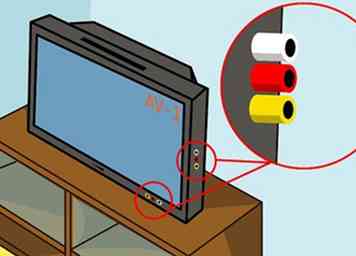 1 Examinez vos entrées TV.
1 Examinez vos entrées TV. 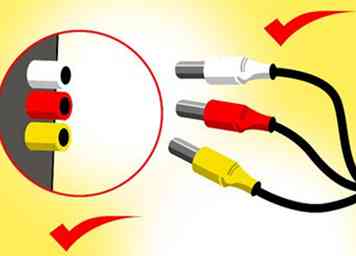 2 Procurez-vous le bon câble.
2 Procurez-vous le bon câble. 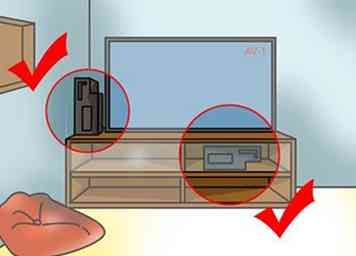 3 Placez la PlayStation 2 près du téléviseur ou du récepteur.
3 Placez la PlayStation 2 près du téléviseur ou du récepteur.  4 Connectez le câble vidéo à l'arrière de la PlayStation 2.
4 Connectez le câble vidéo à l'arrière de la PlayStation 2. 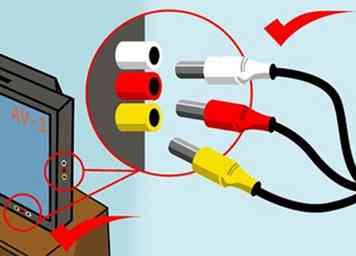 5 Connectez l'autre extrémité du câble vidéo à votre téléviseur.
5 Connectez l'autre extrémité du câble vidéo à votre téléviseur.  6 Connectez le câble audio numérique (en option).
6 Connectez le câble audio numérique (en option).  7 Connectez le câble d'alimentation PlayStation 2.
7 Connectez le câble d'alimentation PlayStation 2.  8 Connectez un câble Ethernet (facultatif).
8 Connectez un câble Ethernet (facultatif).  1 Connectez un contrôleur à la PlayStation 2.
1 Connectez un contrôleur à la PlayStation 2.  2 Insérez une carte mémoire (facultatif).
2 Insérez une carte mémoire (facultatif).  3 Allumez votre téléviseur à la bonne entrée.
3 Allumez votre téléviseur à la bonne entrée.  4 Allumez la PS2.
4 Allumez la PS2.  5 Insérer un jeu.
5 Insérer un jeu.  6 Démarrez un jeu en mode balayage progressif (composant uniquement).
6 Démarrez un jeu en mode balayage progressif (composant uniquement).